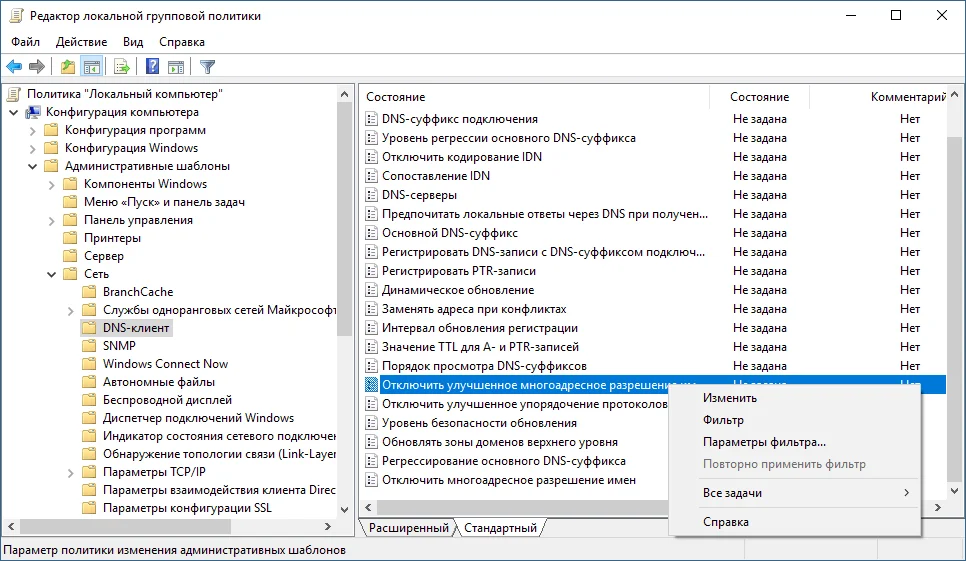Как отключить службу dns клиент windows 10
990x.top
Простой компьютерный блог для души)
DnsCache — что это за служба? (DNS-клиент)
Приветствую друзья! Сегодня мы постараемся разобраться с службой DnsCache, я найду максимум информации и напишу все простыми словами.
DnsCache — что это такое?
Служба кэширования DNS на стороне клиента. Клиент — имеется ввиду обычный домашний компьютер.
Отображаемое название — DNS-клиент.
Если службу отключить, то сетевой трафик для DNS-запросов увеличится. На самом деле для домашнего ПК это не так критично, просто будет отправляться больше запросов, другими словами — немного больше будет расходоваться интернета.
Зачем нужна? Служба оптимизирует производительность разрешения имен DNS за счет хранения ранее разрешенных имен в памяти. Простыми словами — это кэш, то есть зачем Windows узнавать одни и те же DNS-данные повторно? Когда она их может заносить в кэш и при необходимости — уже оттуда брать данные. В результате экономится время и трафик.
DnsCache работает под процессом svchost.exe, который запускается из этой папки с таким параметром:
Что такое DNS простыми словами?
Ребята, все очень просто, смотрите — мы посещаем сайты. У каждого сайта есть название. Однако название — это для нас, чтобы нам было легче и удобнее запомнить. Программы общаются не к названиям сайтов, а к их IP-адресам. Чтобы узнать какой IP-адрес скрывается за сайтом — и нужен сервер DNS (Domain Name System).
А теперь покажу на примере (образно говоря):
Чтобы не запрашивать каждый раз IP-адрес можно воспользоваться DNS-кэшем, работу которого и осуществляет служба DnsCache (DNS-клиент).
Как очистить кэш DNS?
Оказывается этот кэш можно очистить.
Нужно просто открыть командную строку от администратора, если у вас Windows 10 то достаточно зажать Win + X и выбрать соответствующий пункт. Потом вставьте такую команду:

Когда нужно чистить этот кэш? Например если у вас странные проблемы с интернетом, неработают некоторые сайты, то можно попробовать очистить DNS-кэш. Иногда стоит чистить в целях приватности/конфиденциальности, чтобы вообще не было никаких данных о посещенных сайтах.
DnsCache — как отключить службу?
На самый крайний случай перед отключением можно создать точку восстановления.
Отключить службу можно обычным способом или через командную строку. Да, конечно можно еще задействовать реестр, но здесь нет смысла — служба спокойно отключается и обычными способами.
Используя командную строку. Запустите командную строку от имени администратора, в Windows 10 это сделать просто — Win + X > выбираем соответствующий пункт. Теперь указываем две команды, первая — для остановки работы:
Вторая — для того чтобы служба после перезагрузки снова не запустилась:
sc config «dnscache» start= disabled
Отключение через список служб. Здесь тоже все просто:
Заключение
Предотвращаем утечку DNS при использовании VPN в Windows 10 и 8.1
Один из самых популярных способов защиты ваших персональных данных в сети заключается в использовании VPN-сервиса. Однако, иногда недостаточно просто установить службу и надеяться на лучшее. Данное руководство поможет вам убедиться, что VPN не раскрывает ваши DNS-запросы.
В поисковой системе Google можно найти много статей по отключению Smart Multi-Homed Name Resolution или улучшенное многоадресное разрешение имен, но что это за функция? Еще в Windows 8 Microsoft представила новую функцию, которая ускоряет DNS-запросы за счет использования всех доступных в системе сетевых адаптеров для возврата самого первого результата. Это означает, что даже если вы используете VPN-сервис для работы в Интернете, но в вашей системе установлено несколько сетевых адаптеров, DNS-запрос может быть передан вне вашего защищенного VPN соединения.
Приведенные ниже шаги позволяют отключить данную функцию в Windows 8.1 и Windows 10 в системах с несколькими сетевыми адаптерами, например, при использовании нескольких беспроводных подключений или беспроводного и проводного подключений.
Windows 8 и 8.1
Следующий твик реестра можно применить только в системах Windows 8 и 8.1, в Windows 10 он не работает.
Если вы не любите работать с реестром, то можете пропустить данный способ и отключить функцию с помощью редактора групповых политик.
Примечание: Некорректное изменение реестра может привести к серьезным проблемам. Рекомендуется создать резервную копию реестра Windows перед тем, как выполнить данные шаги. В меню редактора реестра выберите Файл > Экспорт для сохранения резервной копии.
После этого можно закрыть редактор реестра и перезагрузить Windows, чтобы применить изменения.
Windows 8 и Windows 10 (редактор локальной групповой политики)
Следующий способ работает во всех версиях Windows 10, а также в Windows 8 и 8.1.
Обратите внимание, что редактор групповых политик доступен только в версиях Windows 10 Pro. Если вы используете Windows 10 Домашняя, то можете использовать бесплатное приложение с открытым исходным кодом Policy Plus для редактирования групповых политик и отключения функции Smart Multi-Homed Name Resolution.
Перезагрузите Windows, чтобы применить изменения.
Данная метод ни в коем случае не является верным способом защиты вашей конфиденциальности в Интернете, многие другие факторы также играют важную роль. Если у вас есть собственный лайфхак, который вы используете, чтобы поддерживать безопасность в сети, поделитесь им ниже в обсуждениях. Давайте сделаем серфинг снова безопасным вместе!
Отключение кэширования на стороне клиента DNS на DNS-клиентах Disable DNS client-side caching on DNS clients
Windows содержит кэш DNS на стороне клиента. Windows contains a client-side DNS cache. Функция кэширования DNS на стороне клиента может создать ложное впечатление, что балансировка нагрузки DNS с циклическим перебором не происходит с DNS-сервера на клиентский компьютер Windows. The client-side DNS caching feature may generate a false impression that DNS «round robin» load balancing is not occurring from the DNS server to the Windows client computer. При использовании команды ping для поиска того же имени домена A-записи клиент может использовать тот же IP-адрес. When you use the ping command to search for the same A-record domain name, the client may use the same IP address.
Как отключить кэширование на стороне клиента How to disable client-side caching
Чтобы отключить кэширование DNS, выполните одну из следующих команд: To stop DNS caching, run either of the following commands:
Для безвозвратного отключения кэша DNS в Windows используйте средство контроллера служб или средство «службы», чтобы задать для параметра «тип запуска службы DNS-клиента значение» отключено«. To disable the DNS cache permanently in Windows, use the Service Controller tool or the Services tool to set the DNS Client service startup type to Disabled. Обратите внимание, что имя службы DNS-клиента Windows также может отображаться как «Днскаче». Note that the name of the Windows DNS Client service may also appear as «Dnscache.»
Если кэш сопоставителя DNS деактивируется, Общая производительность клиентского компьютера снижается, а сетевой трафик для запросов DNS увеличивается. If the DNS resolver cache is deactivated, the overall performance of the client computer decreases and the network traffic for DNS queries increases.
Служба DNS-клиента оптимизирует производительность разрешения имен DNS за счет хранения ранее разрешенных имен в памяти. The DNS Client service optimizes the performance of DNS name resolution by storing previously resolved names in memory. Если служба DNS-клиента отключена, компьютер может по-прежнему разрешать DNS-имена с помощью DNS-серверов сети. If the DNS Client service is turned off, the computer can still resolve DNS names by using the network’s DNS servers.
Когда сопоставитель Windows получает в запрос положительный или отрицательный ответ, он добавляет этот ответ в свой кэш и тем самым создает запись ресурса DNS. When the Windows resolver receives a response, either positive or negative, to a query, it adds that response to its cache and thereby creates a DNS resource record. Сопоставитель всегда проверяет кэш перед запросом DNS-сервера. The resolver always checks the cache before it queries any DNS server. Если запись ресурса DNS находится в кэше, сопоставитель использует запись из кэша вместо запроса к серверу. If a DNS resource record is in the cache, the resolver uses the record from the cache instead of querying a server. Такое поведение ускоряет запросы и уменьшает сетевой трафик для запросов DNS. This behavior expedites queries and decreases network traffic for DNS queries.
Для просмотра и очистки кэша сопоставителя DNS можно использовать средство ipconfig. You can use the ipconfig tool to view and flush the DNS resolver cache. Чтобы просмотреть кэш сопоставителя DNS, выполните в командной строке следующую команду: To view the DNS resolver cache, run the following command at a command prompt:
Использование реестра для управления временем кэширования Using the registry to control the caching time
Внимательно выполните действия, описанные в этом разделе. Follow the steps in this section carefully. Неправильное изменение реестра может привести к серьезным проблемам. Serious problems might occur if you modify the registry incorrectly. Перед внесением изменений создайте резервную копию реестра для его восстановления в случае возникновения проблем. Before you modify it, back up the registry for restoration in case problems occur.
Промежуток времени, в течение которого кэшируется положительный или отрицательный ответ, зависит от значений записей в следующем разделе реестра: The length of time for which a positive or negative response is cached depends on the values of entries in the following registry key:
HKEY_LOCAL_MACHINE \Систем\куррентконтролсет\сервицес\днскаче\параметерс HKEY_LOCAL_MACHINE\SYSTEM\CurrentControlSet\Services\DNSCache\Parameters
TTL для положительных ответов — это меньшее из следующих значений: The TTL for positive responses is the lesser of the following values:
Число секунд, указанное в ответе на запрос, полученным распознавателем The number of seconds specified in the query response the resolver received
Чтобы задать время кэширования на клиентском компьютере, выполните следующие действия. To set the caching time on a client computer:
Запустите редактор реестра (Regedit.exe). Start Registry Editor (Regedit.exe).
Найдите и выберите в реестре следующий раздел: Locate and then click the following key in the registry:
HKEY_LOCAL_MACHINE \Систем\куррентконтролсет\сервицес\днскаче\параметерс HKEY_LOCAL_MACHINE\SYSTEM\CurrentControlSet\Services\Dnscache\Parameters
В меню Правка наведите указатель мыши на пункт Создать, выберите пункт значение DWORD, а затем добавьте следующие значения реестра: On the Edit menu, point to New, click DWORD Value, and then add the following registry values:
Имя значения: Макскачеттл Value name: MaxCacheTtl
Тип данных: REG_DWORD Data type: REG_DWORD
Данные значения: значение по умолчанию 86400 секунд. Value data: Default value 86400 seconds.
Если вы уменьшите максимальное значение TTL в кэше DNS клиента на 1 секунду, это даст внешнее представление о том, что кэш DNS на стороне клиента отключен. If you lower the Maximum TTL value in the client’s DNS cache to 1 second, this gives the appearance that the client-side DNS cache has been disabled.
Имя значения: Макснегативекачеттл Value name: MaxNegativeCacheTtl
Тип данных: REG_DWORD Data type: REG_DWORD
Значение данные: значение по умолчанию 5 секунд. Value data: Default value 5 seconds.
Установите значение 0, если не нужно кэшировать отрицательные ответы. Set the value to 0 if you do not want negative responses to be cached.
Введите значение, которое необходимо использовать, и нажмите кнопку ОК. Type the value that you want to use, and then click OK.
Закройте редактор реестра. Quit Registry Editor.
Как отключить службу dns клиент windows 10
This forum has migrated to Microsoft Q&A. Visit Microsoft Q&A to post new questions.
Answered by:
Question
How do I disable the windows 10 DNS client service (DNS local Cache).
C:\WINDOWS\system32>net stop dnscache
The requested pause, continue, or stop is not valid for this service.
Answers
Disable DNS Client through registry:
Go to HKEY_LOCAL_MACHINE\SYSTEM\CurrentControlSet\services\Dnscache,
Locate the Start registry key and change its value from 2 (Automatic) to 4 (Disabled)
Disable DNS client through command line:
REG add «HKLM\SYSTEM\CurrentControlSet\services\Dnscache» /v Start /t REG_DWORD /d 4 /f
Please remember to mark the replies as answers if they help.
If you have feedback for TechNet Subscriber Support, contact tnmff@microsoft.com.
All replies
You’ll have to use the PsExec tools from SysInternals.
That way you can start your CMD as NETWORK SERVICE (the account that manages the dnscache service).
You can afterwards run the same command, and it should be able to stop the service.
Please remember to mark the post(s), which answered your question.
Disable DNS Client through registry:
Go to HKEY_LOCAL_MACHINE\SYSTEM\CurrentControlSet\services\Dnscache,
Locate the Start registry key and change its value from 2 (Automatic) to 4 (Disabled)
Disable DNS client through command line:
REG add «HKLM\SYSTEM\CurrentControlSet\services\Dnscache» /v Start /t REG_DWORD /d 4 /f
Please remember to mark the replies as answers if they help.
If you have feedback for TechNet Subscriber Support, contact tnmff@microsoft.com.
Disable DNS Client through registry:
Go to HKEY_LOCAL_MACHINE\SYSTEM\CurrentControlSet\services\Dnscache,
Locate the Start registry key and change its value from 2 (Automatic) to 4 (Disabled)
Disable DNS client through command line:
REG add «HKLM\SYSTEM\CurrentControlSet\services\Dnscache» /v Start /t REG_DWORD /d 4 /f
Dns клиент можно ли отключить?
Ненужные службы Windows
Выключение второстепенных элементов ОС может существенно повлиять на скорость работы компьютера. Это хорошо знают поклонники современных игр, для которых дорог каждый кадр в секунду. Но и более занятые люди заглядывают в Диспетчер задач, чтобы увидеть — что же так грузит ПК?
Некоторые службы в Windows можно отключить без потерь.
Совершенно не нужных служб в Windows XP, 7 и 10 нет. Каждая чем-то полезна если не для системы, то для установленных программ. Поэтому завершать работу этих приложений можно только с полным знанием дела. Службы будут запускаться автоматически, если Виндовс настроена на это. Но когда вы отключаете их, автозапуск прекращает работать.
Что за «службы» такие?
Это не совсем обычные приложения для Windows, которые каждый раз запускаются вместе с оболочкой системы. Они служат самым разным функциям и выполняются без оглядки на деятельность пользователя в ОС. Если вы разбираетесь в Linux, там есть их аналог — «демоны».
ВАЖНО. Приложения такого типа помогают операционной системе выполнять её полезные функции. Они не являются пользовательскими программами и не имеют собственной графической оболочки. Правильнее всего будет считать их связующим звеном между разными приложениями, действиями и процессами.
Вот типичные примеры служб Windows:
Рассмотрим, какие службы и как можно отключать. Для разных версий Виндовс их действия могут иметь отличия. Убедитесь, что ваша версия ОС совпадает с названной в статье.
Для Windows 10
В ОС есть сервисная функция «Службы». Отключение ненужных приложений выполняется именно через неё. Попасть в эту надстройку можно через Панель управления, а также через «Выполнить» (Меню «Пуск» — «Программы» — «Стандартные»). В «Выполнить» для этой цели есть команда:
ВНИМАНИЕ. Эти действия больше не позволят приложению отнимать ценные ресурсы вашего ПК. Мы отключили программу, которой вы, скорее всего, никогда не воспользуетесь. Она позволяет удалённому пользователю изменять реестр вашего компьютера.
Как видите, ничего сложного. А вот другие службы «десятки», которые смело можно отключать:
Изучать эти приложения и свободно отключать их — занятный процесс, не так ли? Мы рассмотрели, какие службы можно отключить в Windows 10. Теперь перейдём к «нестареющей классике» — Виндовс 7 и XP.
Для Windows 7
В целом суть та же, что и для «десятки», кроме некоторых деталей.
А если вы решили вносить изменения через окно «Конфигурация системы», используйте вкладку «Службы». Выделите то, что необходимо убрать, и снимите пометку слева от его названия. После этого просто примените изменения. Минус такого подхода в том, что вы увидите гораздо меньше информации об удаляемых элементах системы.
В Windows Seven можно безболезненно отключить такие приложения:
Другие избыточные службы в основном представлены и в последней Винде. Вы сможете найти их выше.
Для Windows XP
Всё ещё используете XP? Скорее всего, ваш компьютер имеет почтенный возраст. А значит, возможность отключить службы в Windows XP для вас очень актуальна. Мы максимально рассмотрим те из них, которые наиболее сильно влияют на скорость работы и потребляемую память.
Просмотреть список служб в Windows XP можно, перейдя по ссылке в файловой системе: «Меню «Пуск» — «Настройка» — «Панель управления» — «Администрирование» — «Службы». Читали до раздела с XP аналогичные описания для 10 и 7? Для вас не должно быть новых сюрпризов.
Эпилог
Теперь вы умеете отключать ненужные элементы Виндовс, если в них нет необходимости. Мы рассмотрели на примере Windows 7, 10 и XP, как значительно ускорить работу компьютера буквально за 8 минут. Чаще читайте наши материалы — и узнаете много интересного о своём компьютере и способах сделать его лучше.
DNS-сервер не отвечает в Windows 10, 8, 7. Что делать и как исправить?
Одной из самых частых ошибок связанных с подключением к интернету в Windows, является ошибка: «DNS-сервер не отвечает». При этом, пропадает доступ к интернету. На значке подключения скорее всего будет желтый треугольник, а в браузере, при попытке открыть сайт, вы скорее всего увидите ошибку «Не удается найти DNS-адрес», «err name not resolved «, или что-то в этом роде. Проблема эта вызвана сбоем в работе DNS-сервера, который отвечает за перенаправленные IP-адреса на домен. Если говорить о причинах возникновения этой ошибки, то виновником может быть как сам компьютер, так и маршрутизатор, или оборудование на стороне провайдера.
Сама ошибка «DNS-сервер не отвечает» появляется в результате диагностики сетей Windows. Запустить диагностику очень просто. Достаточно нажать правой кнопкой мыши на значок подключения к интернету, и выбрать «Диагностика неполадок».
Иногда, может появляться ошибка: «Параметры компьютера настроены правильно, но устройство или ресурс (DNS-сервер) не отвечает».
Вот такие ошибки. Если вы не знаете что делать, то сейчас мы рассмотрим несколько эффективных советов, которые должны помочь избавится от данных ошибок. В итоге, интернет на вашем компьютере заработает, и сайты начнут открываться. Решения будут одинаковыми для Windows 10, Windows 8, и Windows 7.
Как исправить ошибку «DNS-сервер не отвечает»?
Для начала, я советую выполнить несколько простых решений. Есть шанс, что они помогут, и вам не придется разбираться с более сложными настройками.
Если эти советы не помогли, то попробуйте применить решения, о которых я напишу ниже.
Проверяем службу DNS-клиент
Прежде чем что-то менять, я рекомендую посмотреть, работает ли служба «DNS-клиент». Нажмите на клавиатуре сочетание клавиш Win + R. В появившемся окне введите команду services.msc, и нажмите Ok.
В новом окне ищем службу «DNS-клиент», нажимаем на нее правой кнопкой мыши, и выбираем «Свойства».
Тип запуска должен быть «Автоматически». И если у вас кнопка «Запустить» будет активной, то нажмите на нее. Дальше: «Применить» и «Ok».
Если служба у вас была отключена, и вы ее включили, то после перезагрузки компьютера интернет должен заработать.
Меняем настройки DNS-серверов в свойствах подключения
Дальше мы проверим настройки DNS-серверов в свойствах подключения, через которое компьютер подключен к интернету. Если там прописаны какие-то адреса, то можно попробовать выставить автоматическое получение, либо прописать DNS-адреса от Google. Этот способ очень часто позволяет избавится от ошибки «DNS-сервер не отвечает».
Нам нужно открыть окно со всеми подключениями. Для этого можно нажать правой кнопкой мыши на значок подключения к интернету, и выбрать «Центр управления сетями…». Дальше переходим в «Изменение параметров адаптера».
Дальше правой кнопкой мыши нажимаем на то подключение, через которое вы подключены к интернету (к роутеру), и выбираем «Свойства». Если подключение по Wi-Fi, то это подключение «Беспроводная сеть», если по кабелю, то «Ethernet» (Подключение по локальной сети).
У меня, например, проблема с DNS при подключении по Wi-Fi сети через роутер.
В новом окне выделите «IP версии 4 (TCP/IPv4)», и нажмите «Свойства». Если в новом окне у вас прописан какой-то DNS-сервер, то можно попробовать выставить автоматическое получение адресов, и проверить подключение к интернету после перезагрузки компьютера.
Но чаще всего помогает следующее: ставим переключатель возле «Использовать следующие адреса DNS-серверов», и прописываем DNS от Google:
Нажимаем «Ok» и перезагружаем компьютер.
Такое решение помогает очень часто. Если у вас проблема с получение DNS на всех устройствах, которые подключены через один роутер, то эти адреса можно прописать в настройках роутера, тогда они будут применяться для всех устройств. Как правило, сделать это можно в настройках вашего роутера, в разделе «Интернет», или «WAN». Где задаются параметры для подключения к провайдеру.
Для примера, покажу как это сделать на роутере TP-Link:
Не забудьте сохранить настройки.
Очищаем кэш DNS и другие сетевые параметры
Нужно просто запустить командную строку, и по очереди выполнить несколько команд, которые выполнять очистку кэша DNS-адресов, и других сетевых настроек. Этот способ подойдет как для Windows 10, так и для Windows 7 (8).
Командную строку нужно запустить от имени администратора. Если у вас Windows 10, то просто нажмите правой кнопкой мыши на меню пуск, и выберите «Командная строка (администратор)». В Windows 7, в поиске можно набрать «cmd», нажать правой кнопкой на «cmd» в результатах поиска, и выбрать «Запустить от имени администратора».
По очереди копируем и выполняем такие команды:
В Windows 10 можно еще попробовать выполнить сброс сетевых настроек. Это практически то же самое.